Skype for Windows: Kā aktivizēt tumšo režīmu

Uzziniet, kā ātri un viegli aktivizēt tumšo režīmu Skype jūsu Windows 11 datorā mazāk nekā minūtē.
Operētājsistēmā Windows 10 konteksta izvēlnē ir īpaša opcija, kas ļauj koplietot File Explorer failus, izmantojot Skype. Viss, kas jums jādara, ir ar peles labo pogu noklikšķiniet uz vienuma, kuru vēlaties kopīgot, un atlasiet Kopīgot ar Skype . Ja šo opciju izmantojat reti, varat to ātri noņemt no konteksta izvēlnes. Turpiniet lasīt šo rokasgrāmatu, lai uzzinātu, kā to izdarīt.
Ņemiet vērā, ka daži no tālāk norādītajiem reģistra ceļiem jūsu datorā var nebūt pieejami. Šīs atšķirības izriet no jūsu OS versijas, Skype lietotnes versijas, kā arī citām programmām, kuras instalējāt savā datorā.
Windows meklēšanas joslā ierakstiet regedit un palaidiet reģistra redaktoru.
Pārejiet uz šo taustiņu: HKEY_CLASSES_ROOT\PackagedCom\ClassIndex\{776DBC8D-7347-478C-8D71-791E12EF49D8} .
Pēc tam ar peles labo pogu noklikšķiniet uz {776DBC8D-7347-478C-8D71-791E12EF49D8} un atlasiet Pārdēvēt .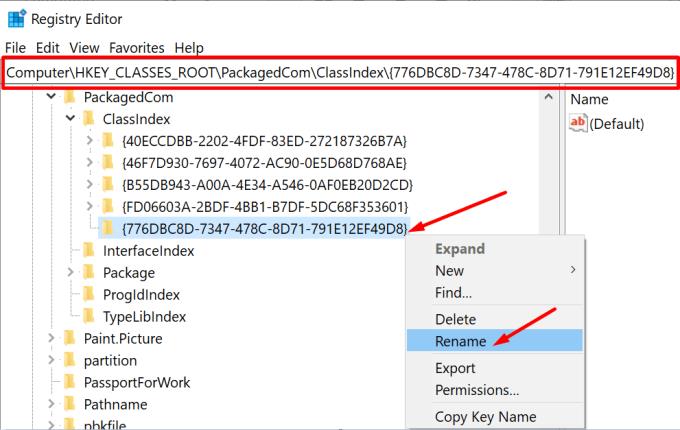
Tagad mainiet atslēgas nosaukumu uz -{776DBC8D-7347-478C-8D71-791E12EF49D8}. Lietojiet izmaiņas un aizveriet reģistra redaktoru.
Vienkārši pievienojot mīnusa zīmi atslēgas nosaukumam, jums vajadzētu būt iespējai no File Explorer konteksta izvēlnes noņemt opciju Kopīgot ar Skype.
⇒ Svarīga piezīme : Skype atjaunos atslēgas noklusējuma iestatījumus katru reizi, kad instalējat jaunu lietotnes versiju. Citiem vārdiem sakot, šīs darbības būs jāatkārto pēc katra Skype atjaunināšanas.
Turklāt, ja vēlaties noņemt “Kopīgot ar Skype” no darbvirsmas lietotnes, veiciet tālāk norādītās darbības.
Restartējiet reģistra redaktoru.
Pēc tam pārejiet uz šo taustiņu:
HKEY_CLASSES_ROOT\*\shell\ShareWithSkype .
Ar peles labo pogu noklikšķiniet labajā rūtī, izveidojiet jaunu DWORD atslēgu un nosauciet to ProgrammaticAccessOnly . Atstājiet vērtību datu lodziņu tukšu.
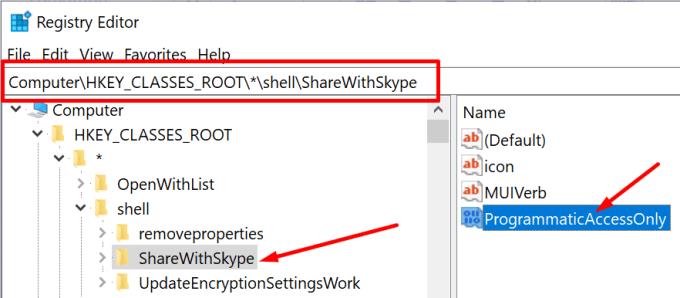
Citi lietotāji šo problēmu atrisināja pēc ShareWithSkype atslēgas dzēšanas no reģistra.
Palaidiet reģistra redaktoru un dodieties uz HKEY_CLASSES_ROOT\*\shell\ShareWithSkype .
Pēc tam ar peles labo pogu noklikšķiniet uz ShareWithSkype atslēgas un izdzēsiet to.
Šai metodei vajadzētu izturēt Skype atjauninājumus un pārinstalēšanu.
⇒ Piezīme . Dažiem lietotājiem, iespējams, būs jāiet cits ceļš, lai atrastu šo opciju. Dodieties uz HKEY_LOCAL_MACHINE\SOFTWARE\Classes\PackagedCom\Package\Microsoft.SkypeApp_15.61.87.0_x86__kzf8qxf38zg5c\Class\{776DBC8D-7347-471-EF7-9D17-9D18C. Izdzēsiet DLL ceļu.
Alternatīvi, ja izmantojat operētājsistēmu Windows 10 2004 un jaunāku versiju, varat arī izmantot komandu uzvedni, lai atspējotu kopīgošanu ar Skype.
Palaidiet komandu uzvedni ar administratora tiesībām un ievadiet šo komandu: REG ADD “HKLM\SOFTWARE\Microsoft\Windows\CurrentVersion\Shell Extensions\Blocked” /v {776DBC8D-7347-478C-8D71-791E12EF49D8} /d Skype
Nospiediet Enter un restartējiet File Explorer.
Palaidiet reģistra redaktoru un dodieties uz HKEY_LOCAL_MACHINE\SOFTWARE\Microsoft\Windows\CurrentVersion\Shell Extensions\Blocked .
Pēc tam ar peles labo pogu noklikšķiniet labajā rūtī un atlasiet Jauns → Virknes vērtība .
Nosauciet jauno REG_SZ {776DBC8D-7347-478C-8D71-791E12EF49D8} .
Veiciet dubultklikšķi uz atslēgas un lodziņā Vērtība pievienojiet Skype.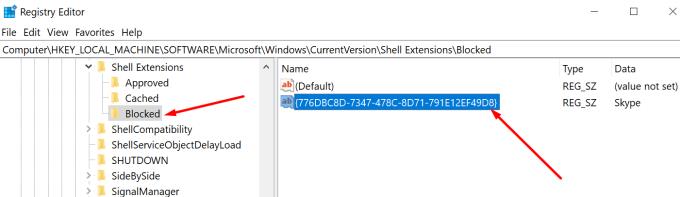
Restartējiet File Explorer. Ja opcija joprojām ir redzama konteksta izvēlnē, restartējiet datoru.
Pievienojot šo opciju bloķēto darbību sarakstam, problēma jāatrisina neatgriezeniski.
Easy Context Menu ir viegla programma, kas ļauj pielāgot Windows 10 kontekstizvēlni. Varat pievienot un noņemt dažādas opcijas, tostarp kopīgot ar Skype.
Pirmkārt, no Sordum ir jālejupielādē Easy Context Menu .
Pēc tam palaidiet programmu un nospiediet Ctrl + X, lai atvērtu konteksta izvēlnes tīrītāju.
Atlasiet ShareWithSkype līniju un izdzēsiet to.
Ja jūs īsti neizmantojat Skype un paļaujaties uz citiem tūlītējās ziņojumapmaiņas un video sapulču rīkiem, varat vienkārši atinstalēt lietotni. Palaidiet vadības paneli , atlasiet Atinstalēt programmu , noklikšķiniet uz Skype un pēc tam nospiediet pogu Atinstalēt .
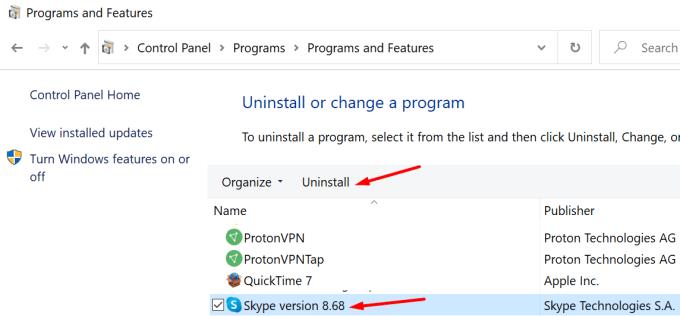
Kad Skype lietotne ir noņemta, opcija Kopīgot ar Skype pazudīs arī no konteksta izvēlnes.
Ja Skype neizmantojat pārāk bieži, ātrākais veids, kā noņemt kontekstizvēlnes opciju Kopīgot ar Skype, ir atinstalēt programmu. Bet, ja vēlaties saglabāt lietotni un tikai noņemt opciju no izvēlnes, jums būs jāpielāgo reģistrs.
Mēs patiešām vēlamies uzzināt, kurš no iepriekš minētajiem risinājumiem jums palīdzēja. Paziņojiet mums tālāk esošajos komentāros.
Uzziniet, kā ātri un viegli aktivizēt tumšo režīmu Skype jūsu Windows 11 datorā mazāk nekā minūtē.
Kāpēc izvēlēties Slack, nevis Skype? Slack nodrošina mazāk saziņas traucējumu jūsu komandas telpā un ļauj savlaicīgi piekļūt pareizajai informācijai.
Ja meklējat tīmekļa kameru, ko izmantot savā datorā, varat izmantot Xbox Kinect kā tīmekļa kameru operētājsistēmā Windows 10. Kad esat izveidojis savu Kinect par tīmekļa kameru operētājsistēmā Windows.
Skype fona aizmiglošana videozvanu laikā ir ļoti svarīga, lai saglabātu lietišķu tēlu. Lūk, kā to izdarīt.
Ja savienojums ir nestabils vai jūsu Office instalācijas faili ir bojāti, jūs nevarēsit koplietot ekrānu pakalpojumā Skype.
Skype nepārtraukta atvienošana un atkārtota savienošana norāda, ka jūsu tīkla savienojums nav stabils vai jums nav pietiekami daudz joslas platuma.
Ātri izveidojiet Skype aptauju, lai izbeigtu jebkuru diskusiju. Skatiet, cik viegli tos izveidot.
Lai izslēgtu automātisko labošanu programmā Skype mobilajām ierīcēm, šī funkcija ir jāatspējo savā Android ierīcē.
Ja Skype darbam neizdodas izveidot savienojumu ar Exchange Web Services, programma var pastāvīgi lūgt ievadīt akreditācijas datus.
Viena no Skype labākajām funkcijām ir iespēja koplietot ekrānus sarunas laikā. Tas ir arī neticami vienkārši, un lūk, kā to izdarīt. Pirmkārt, jums ir jāpiedalās zvanā
Šajā rokasgrāmatā ir labi parādīts, kā varat tērzēt ar Skype pakalpojumā Office Online
Novecojušas Skype versijas vai bojāti Skype lietotnes dati var likt lietotnei pastāvīgi izrakstīties. Atjauniniet lietotni, lai atrisinātu problēmu.
Ja Skype videoklipi datorā parādās melnbalti, pārbaudiet tīmekļa kameru un Skype iestatījumus. Pēc tam atjauniniet lietotni.
Tā kā mēs praktizējam sociālo distancēšanos un attālināto darbu, ir grūti izlemt, vai esat ģērbies atbilstoši ikdienišķai video tērzēšanai ar draugiem vai video konferencei ar savu kolēģi...
Tā kā bezprecedenta bloķēšana ielās ir klusēta, videozvanu un konferenču lietotnes ir vajadzīgās stundas. No uzticamiem un stabiliem izpildītājiem, piemēram, WhatsApp un Skype, līdz jaunizveidotajiem…
Daudzi Skype lietotāji, kuri darbvirsmas lietotnē nesaņēma nekādus kontaktu pieprasījumus, faktiski atrada paziņojumus programmā Skype mobilajām ierīcēm.
Sarkanā izsaukuma zīme, ko redzat tērzēšanas logā, norāda, ka Skype nevarēja piegādāt jūsu ziņojumus. Tas parasti ir saistīts ar interneta problēmām.
Ja mēģināt pierakstīties programmā Skype darbam, bet tiek parādīts kļūdas ziņojums, ka adrese nav derīga, šī rokasgrāmata ir paredzēta jums.
Ja Skype automātiski atbild uz zvanu no lietotājiem, atspējojiet opciju Automātiskā atbilde uz zvanu un atjauniniet lietotni.
Ja Skype ir jākonkurē ar citām lietotnēm par sistēmas resursiem, tas var novest pie augsta CPU noslodzes. Aizveriet nevajadzīgās programmas un restartējiet Skype.
Ir daudz iemeslu, kāpēc klēpjdators nevar izveidot savienojumu ar Wi-Fi, un tāpēc ir daudz veidu, kā novērst kļūdu. Ja klēpjdators nevar izveidot savienojumu ar Wi-Fi, varat izmēģināt šādus veidus, kā novērst šo problēmu.
Pēc USB sāknēšanas izveides Windows instalēšanai lietotājiem jāpārbauda USB sāknēšanas veiktspēja, lai redzētu, vai tā ir veiksmīgi izveidota.
Vairāki bezmaksas rīki var paredzēt diska kļūmes, pirms tās notiek, dodot laiku datu dublēšanai un diska savlaicīgai nomaiņai.
Izmantojot pareizos rīkus, varat skenēt sistēmu un noņemt spiegprogrammatūru, reklāmprogrammatūru un citas ļaunprātīgas programmas, kas varētu slēpties jūsu sistēmā.
Piemēram, ja dators, mobilā ierīce vai printeris mēģina izveidot savienojumu ar Microsoft Windows datoru tīklā, var parādīties kļūdas ziņojums “Tīkla ceļš nav atrasts — kļūda 0x80070035”.
Zilais nāves ekrāns (BSOD) ir izplatīta un ne jauna Windows kļūda, kad datorā rodas nopietna sistēmas kļūda.
Tā vietā, lai veiktu manuālas un tiešas piekļuves darbības operētājsistēmā Windows, mēs varam tās aizstāt ar pieejamajām CMD komandām, lai nodrošinātu ātrāku piekļuvi.
Pēc neskaitāmām stundām, kas pavadītas, lietojot koledžas klēpjdatoru un galddatora skaļruņu sistēmu, daudzi cilvēki atklāj, ka daži gudri uzlabojumi var pārvērst viņu šauro kopmītņu telpu par galveno straumēšanas centru, neiztērējot pārāk daudz naudas.
No Windows 11 pārlūkprogramma Internet Explorer tiks noņemta. Šajā rakstā WebTech360 sniegs norādījumus, kā lietot pārlūkprogrammu Internet Explorer operētājsistēmā Windows 11.
Klēpjdatora skārienpaliktnis nav paredzēts tikai norādīšanai, klikšķināšanai un tālummaiņai. Taisnstūrveida virsma atbalsta arī žestus, kas ļauj pārslēgties starp lietotnēm, kontrolēt multivides atskaņošanu, pārvaldīt failus un pat skatīt paziņojumus.



























